Menggunakan Powerclip di Coreldraw dengan Cepat pakai Tombol Keyboard dan Mouse

Siapa sih yang tidak ingin pekerjaan nya cepat beres!! Apapun pekerjaanya, pastinya semua orang juga mau pekerjaan yang dilakukannya bisa cepat selesai.
Sama halnya dengan designer atau orang percetakan yang biasa sering membuat design dengan software design, seperti software Corel, Adobe dan Lainnya. Karena membuat design itu juga merupakan sebuah pekerjaan, tentunya penggunanya juga ingin cepat menyelesaikan design-Nya.
Dengan Cara Apa???
Salah satunya ada sebuah teknik nih di Software Coreldraw yang bisa membantumu dalam mempercepat kerjaanmu, yaitu penggunaan Powerclip dengan cepat menggunakan kombinasi Tombol dan Mouse. dengan ini kamu bisa membuat, menambah, dan menduplikat object dalam Powerclip dengan mudah.
1) Membuat Powerclip dengan Klik & Drag Tombol Kanan Mouse
Langkah pertama, lampirkan gambar dengan cara import dahulu dan tentunya juga buat object shape yang akan dijadikan sebagai wadah untuk powerclip.
baca juga: 4 Cara Import Gambar di Coreldraw
disini aku membuat bentuk poligon, kalian bebas mau pake bentuk apa saja yang penting shape.

Berikutnya dengan Klik Kanan Mouse pada Gambar & Drag / arahkan ke bentuk Poligon yg udah dibuat, nanti akan muncul opsi beberapa dialog perintah
Lalu pilih perintah Powerclip Inside, dan gambar pun akan masuk & tersembunyi didalam bentuk poligon tsb.

2) Memindahkan Objek Powerclip dengan tombol ALT
Kamu bisa dengan mudah mengedit dan memindahkan objek gambar dengan tombol Alt tanpa harus masuk kedalam Powerclip tersebut.
dari objek Powerclip yang telah siap seperti langkah sebelumnya, yang harus dilakukan adalah Tahan tombol Alt dan kemudian Klik pada Gambar maka akan terjadi perubahan pada node seleksi gambar
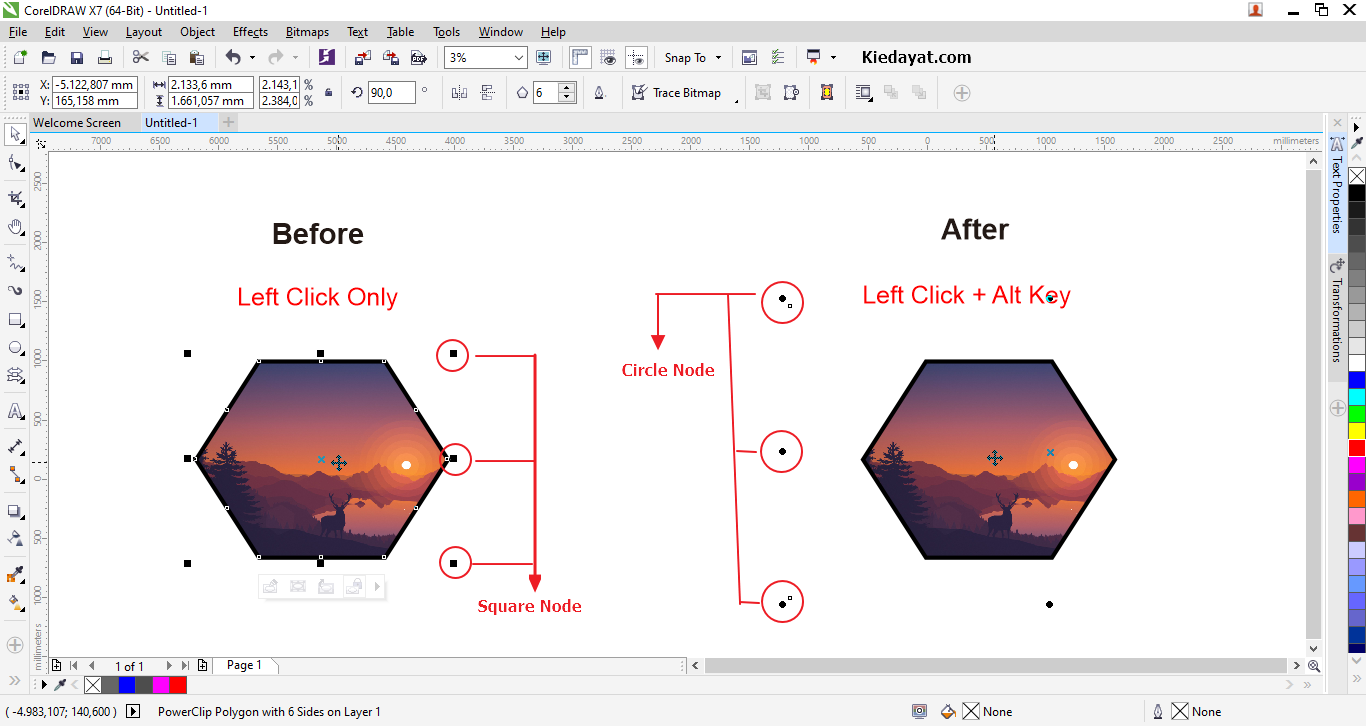
Setelah node seleksi pada gambar berubah yang awal kotak menjadi lingkaran itu menandakan bahwa kamu sudah memilihnya. Pada saat itu pula, kamu sudah bisa menggeser/memindahkan objek dalam powerclip tersebut.
3) Menambah Objek baru kedalam Powerclip secara Langsung
Kamu bisa secara cepat dan langsung memasukan objek baru kedalam Powerclip yang sudah siap & tersedia sebelumnya.
Pertama, buat dahulu shape baru contohnya Rectangle/Ellipse. disini aku membuat Rectangle dengan fill putih.
Lalu klik kiri mouse pada objek rectangle, kemudian Hold & Drag jangan sampai lepas sampai menuju objek Powerclip yang sudah siap sebelumnya.
Kemudian akan muncul Opsi Menu Dialog, salah satunya "Hold (W) to Add to Powerclip..." yaitu untuk menambah objek baru. sedangkan "Hold (K) to Replace..." itu untuk mengganti objek powerclip sebelumnya dengan objek baru.
4) Menduplikat Objek Powerclip secara Langsung
Untuk menduplikat objek dalam powerclip, langkah nya sama saja dengan menduplikat objek pada umumnya. bisa dengan "Hold & Drag tombol Kanan Mouse - Copy Here" atau dengan "Ctrl + D".
Namun untuk penduplikat-an objek dalam Powerclip, kamu diharuskan untuk memilih dahulu objeknya. Gunakan tombol Alt di keyboard untuk memilihnya, pastikan node seleksi menjadi bulat.
Baca juga: Teknik Clipping Mask di Coreldraw
Tahan tombol kanan mouse dan seret objek rectangle sebelumnya itu ke arah kanan/kiri, lalu lepaskan tombol mouse maka akan muncul beberapa dialog opsi
Pilih Copy Here untuk menduplikat, kemudian bisa diteruskan dengan Ctrl + D untuk menduplikat objek lebih banyak lagi.
Sekian penjelasan singkatnya, bagi teman-teman yang menemukan artikel ini semoga kalian semua bisa memahaminya dan tentunya semoga bermanfaat.
Maaf bila ada kekurangan, Terima Kasih.


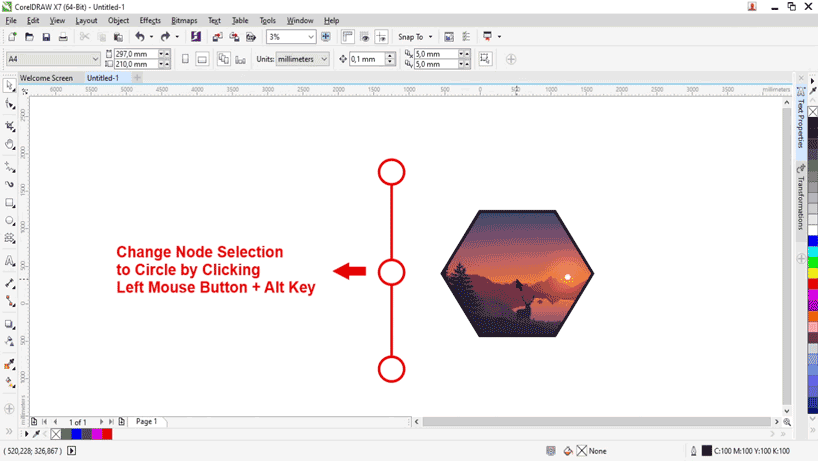
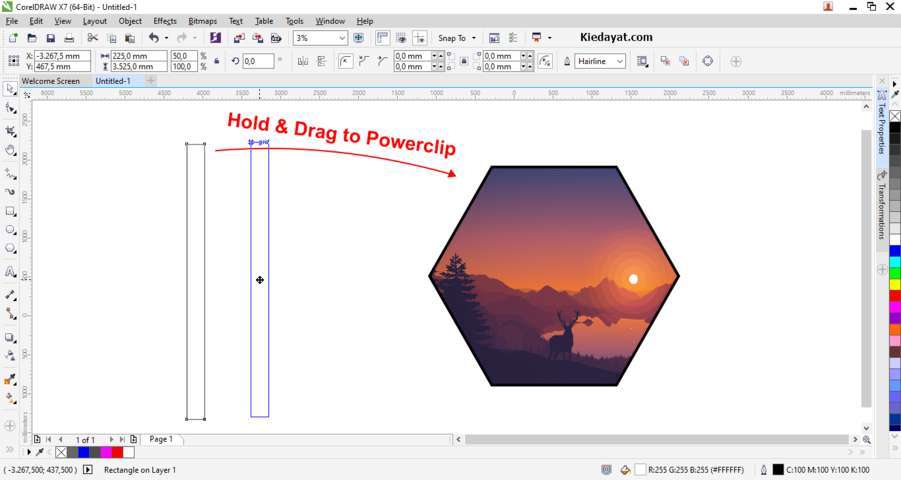
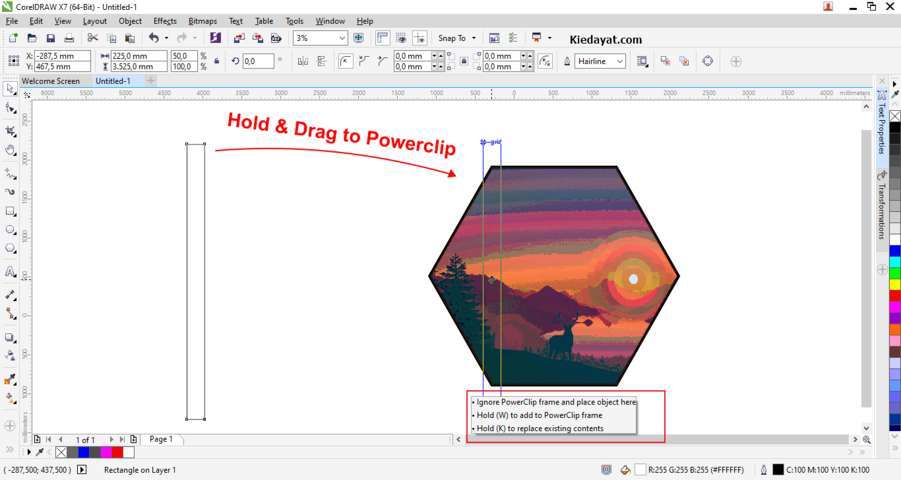
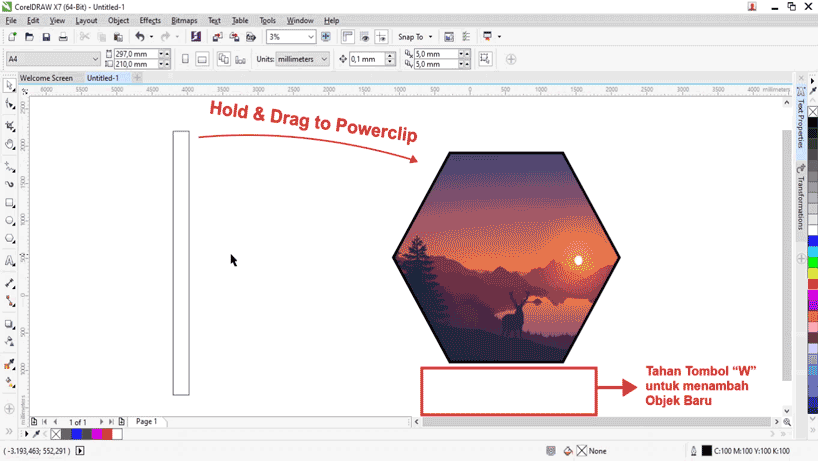


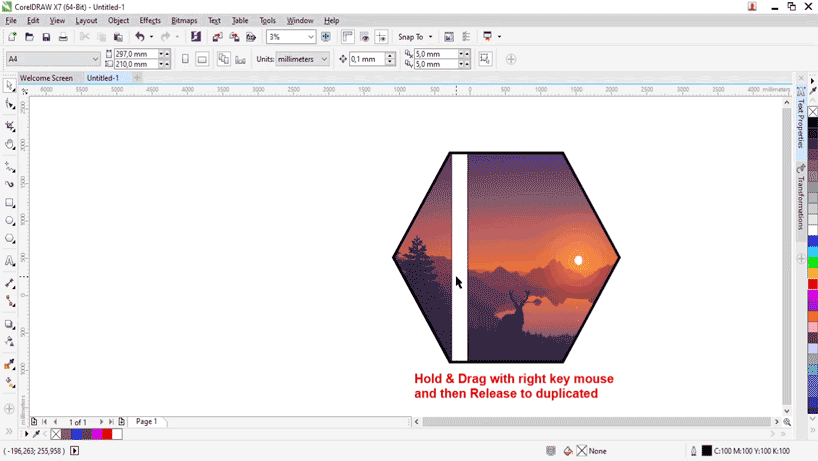
Posting Komentar untuk "Menggunakan Powerclip di Coreldraw dengan Cepat pakai Tombol Keyboard dan Mouse"
Posting Komentar